Creación de la Web un CEPA
Inicio
A continuación indicamos como modificar la información presente en esta página:
Imagen y datos del centro:
Para modificar la información del centro pulsamos sobre Editar y a continuación sobre la pestaña cuerpo. Una vez realizados los cambios pulsamos sobre Publicar.
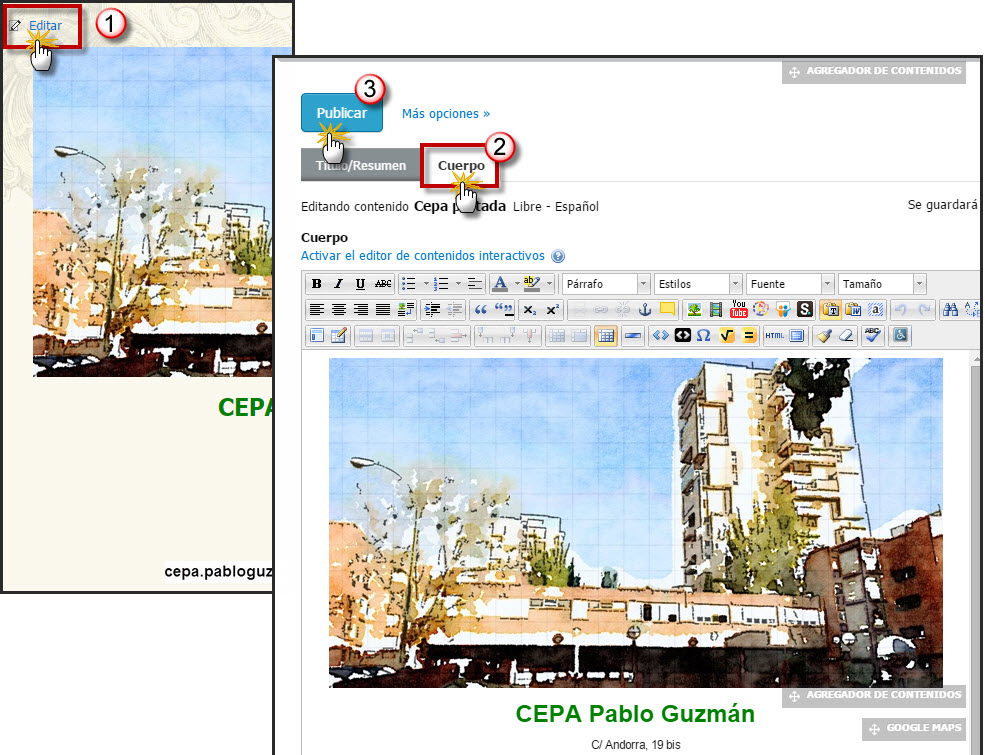
Localización del centro:
Para modificar la localización del centro tendremos que hacer lo siguiente:
- Nos situamos sobre la Localización y a continuación pulsamos sobre Opciones (llave inglesa).
- Seleccionamos Configuración.
- Sustituimos la la dirección que aparece por la de nuestro centro.
- Guardamos los cambios.
Aquí te mostramos el procedimiento en imágenes:

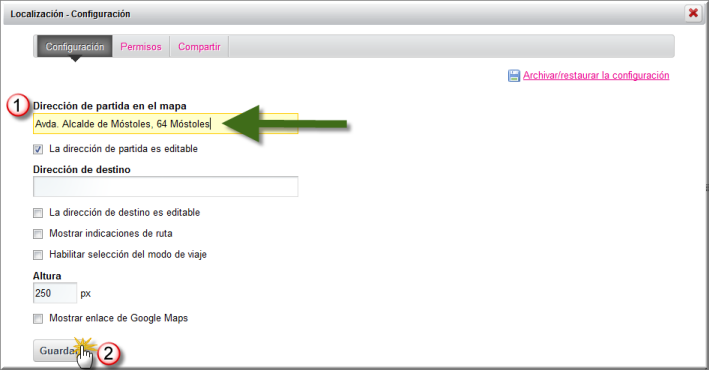
Quienes somos y vídeo:
Modificar la información
1. Pulsamos sobre Editar que aparece debajo de cada una de las pestañas: Quienes somos y vídeo.
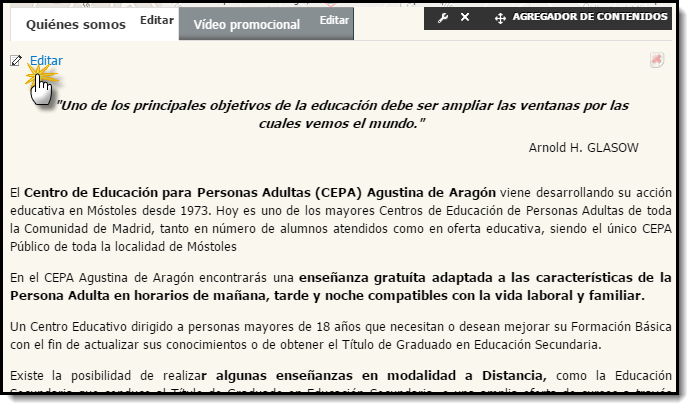
2. Podremos modificar la información que encontraremos en las pestañas título/ descripción y cuerpo.
3. Por último pulsaremos sobre Publicar.
Modificar nombre de las pestañas
Para modificar los títulos de Quienes somos y vídeos. pulsaremos sobre Editar que aparece al lado de cada uno de los títulos. A continuación modificaremos el nombre en el campo Título del filtro.
Aquí te mostramos el proceso en imágenes.
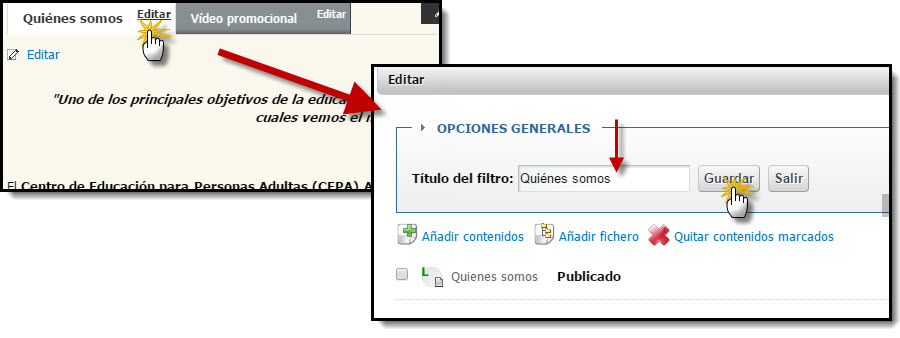
Si queremos añadir o eliminar alguna pestaña más también podremos hacerlo. En el siguiente documento viene recogido cómo se puede añadir más filtros.
Mapa del web
Aquí se muestran todas las páginas del sitio y permite la navegación entre ellas.
Novedades, avisos, convocatorias,...
Aquí aparecerá automáticamente la información que se introduzca en el blog (que tenemos incorporada en la página Novedades).
- Podremos modificar la presentación de esta información pulsando sobre Opciones -> Configuración.
- Además desde aquí, podremos incorporar nueva información pulsando sobre Añadir nueva -> Entrada de blog

Enlaces de interés
Aquí nos encontramos con una serie de imágenes que a su vez son enlaces. Esta información está recogida en un único contenido (esta información es común en todas las páginas del sitio por lo que cualquier modificación que se realice en el mismo se aplicará automáticamente a todas las páginas).
En el siguiente vídeotutorial puedes ver cómo puedes incorporar nuevos enlaces, eliminar los existentes y también como puedes incluir imágenes con los bordes redondeados.
- Importante: aunque el contenido que se edita en este vídeo no es el mismo que tienes en la plantilla, los pasos a seguir son los mismos.
- Si solo quieres ver cómo aplicar bordes redondeados a una imagen pulsa aquí